無法在 Mac 上擴充 ZIP 檔案 [完整指南]
 更新於 歐麗莎 / 08 年 2023 月 09 日 15:XNUMX
更新於 歐麗莎 / 08 年 2023 月 09 日 15:XNUMX嗨,大家好! 每當我想要解壓縮檔案時,我的 Mac 螢幕上總是收到「無法展開」錯誤。 這個問題讓我壓力很大。 我想解壓縮我的文件,因為我現在需要它們。 它們與我的工作有關,這是必需品之一。 明天早上我需要它們。 你能幫我弄清楚發生了什麼事嗎? 先感謝您!
如果您的Mac無法擴充ZIP文件,那麼肯定是壓縮過程中出現了錯誤。 Mac 也有可能故障。 向下滾動您將了解更多。 所以,繼續吧。
![無法在 Mac 上擴充 ZIP 檔案 [完整指南]](https://www.fonelab.com/images/mac-sweep/unable-to-expand-zip-mac/unable-to-expand-zip-mac.jpg)

指南清單
第 1 部分. 為什麼無法在 Mac 上擴充 ZIP
Mac 中發生了太多未知的故障。 其中之一是 Mac 檔案上不斷發生的「無法展開」錯誤。 以下是一些可能的原因。
- 存檔損壞 - 您嘗試解壓縮的檔案已損壞。
- 不支援的檔案格式 - 您將無法在 Mac 上擴展 ZIP,這是一種不受支援的格式。
- 儲存空間不足 - Mac 沒有足夠的空間來處理或儲存檔案。 這些文件可能包含太大的文件大小。
- 檔案名稱錯誤 - 檔案的名稱或副檔名包含不支援的符號。
- 程式問題 - 該錯誤是由您用來解壓縮檔案的程式所引起的。
第 2 部分. 如何修復 Mac 上無法擴充 ZIP
在您閱讀並了解無法展開 ZIP Mac 錯誤 1 的原因後,我們希望您下次能夠阻止它們。 但由於您的壓縮檔案有問題,所以讓我們先解決問題。 如果是這樣,您將需要 Mac 上的終端工具。 您在內建工具中輸入的正確編解碼器將允許您修復 ZIP 檔案並隨後直接解壓縮。

使用 FoneLab Mac Sweep,您將清除系統、電子郵件、照片、iTunes 垃圾文件以釋放 Mac 上的空間。
- 管理相似的照片和重複的文件。
- 輕鬆向您展示 Mac 的詳細狀態。
- 清空垃圾桶以獲得更多存儲空間。
然而,錯誤的編碼編解碼器會變成不同的東西。 當然,為了 Mac 檔案的安全,您必須避免這種情況發生。 為確保這一點,請按照以下詳細步驟修復 Mac 無法展開 Zip 錯誤 79。繼續。
步驟 1啟動 發現者 Mac 上的工具。 它通常位於螢幕的左下角。 單擊它即可執行此操作。 之後,請點擊 Go 選單列上的按鈕。 將出現下拉選項,然後選擇 應用 按鈕。 稍後,Finder 螢幕將向您顯示其 應用 文件夾。 選擇 實用 右側的資料夾並點擊 終端 推出它。
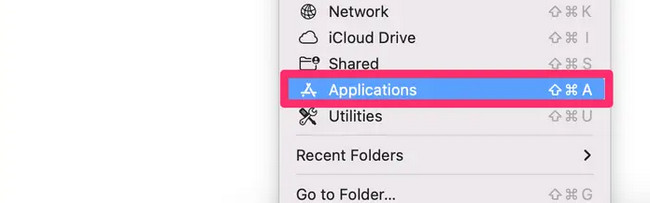
步驟 2輸入解碼 終端 並拖曳有問題的 ZIP 檔案。 之後,請按 Enter 鍵盤上的 鍵來執行操作。 該工具隨後會擴展 ZIP 文件,並且會立即修復。
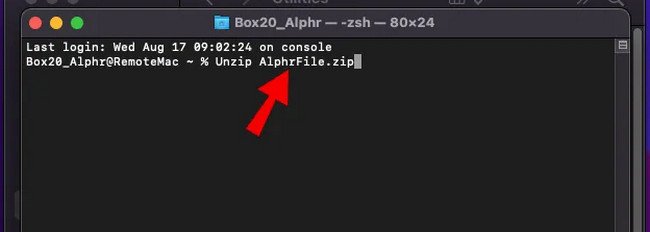
第 3 部分:如何在 Mac 上擴充 ZIP 文件
修復 ZIP 檔案後,是時候尋找替代工具來學習如何在 Mac 上擴展 ZIP 檔案了。 我們將使用的另一個工具是存檔實用程式。 它是預設的內建工具,可讓您在 Mac 上壓縮和解壓縮檔案。
更重要的是,該工具操作起來非常方便。 Mac 鍵盤將是您在過程中唯一需要的東西。 此外,當您解壓縮檔案時,該工具會將它們儲存在原始位置。 如果是這樣,找到它們對您來說並不困難。
請按照下面的詳細說明,了解如何使用 Archive Utility 在 Mac 上擴充 ZIP 檔案。 繼續前進。
找到您要擴充的 ZIP 檔案的位置。 該工具可以解壓縮 Mac 上任何位置的檔案。 您可以在 Mac 上找到它們 發現者、主螢幕和其他路徑。 按住 Control 鍵並點選 ZIP 檔案。 選項 將出現在螢幕上。 請選擇 存檔工具 按鈕來展開文件。
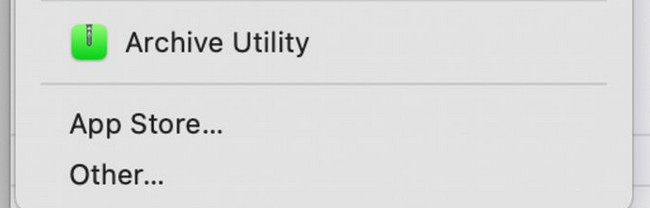
另一方面,您也可以使用存檔實用程式來壓縮 Mac 上的檔案或資料夾。 只是其壓縮和解壓過程是一樣的。 如果是這樣,您可以模仿上述過程在Mac上壓縮檔案。
第 4 部分:如何使用 FoneLab Mac Sweep 在 Mac 上解壓縮 RAR 文件
這是一個額外的提示 在 Mac 上解壓縮 RAR 文件. 發現 FoneLab Mac 掃描! 它具有 10 多個可以管理您的 Mac 檔案的功能。 但本節的重點是向大家介紹它 取檔 特徵。 此功能是適用於 Mac 的免費 RAR 開啟程式。 它可以幫助您壓縮和解壓縮 RAR 中的檔案。

使用 FoneLab Mac Sweep,您將清除系統、電子郵件、照片、iTunes 垃圾文件以釋放 Mac 上的空間。
- 管理相似的照片和重複的文件。
- 輕鬆向您展示 Mac 的詳細狀態。
- 清空垃圾桶以獲得更多存儲空間。
此外,它還使您能夠 卸載應用, 清除瀏覽器快取文件,更輕鬆、更有效率地刪除個人資訊。
此外,優點是 FoneLab Mac 掃描 與其他 RAR 開啟程式不同的是,您將首先看到檔案的解壓縮路徑。 如果是這樣,找到解壓縮的檔案對您來說將很容易。
步驟 1請造訪 FoneLab Mac Sweep 網站。 之後,找到 免費下載 按鈕並點擊它開始錄製過程。 稍後,在該過程後進行設定並單擊其圖標啟動它。
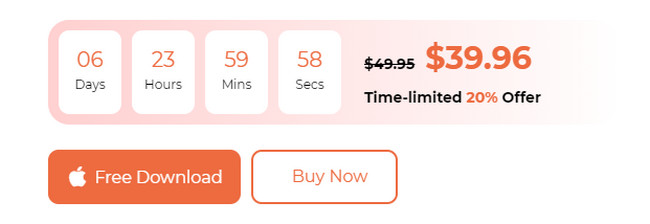
步驟 2選擇 工具包 Mac 螢幕上該軟體所有列出的主要功能中的圖示。 之後,該功能將出現在左側並向您顯示其附加工具。
步驟 3點擊 取檔 第六個圖示上的按鈕。 之後,您將看到將要進行的過程。 閱讀螢幕上的指示。 稍後,將 RAR 檔案拖曳到左側的「損壞」框中即可上傳。
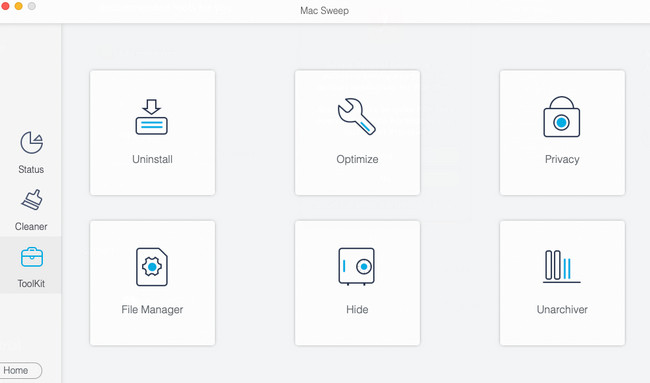
步驟 4您將在您的資料夾中看到解壓縮檔案的目的地 減壓路徑 部分。 之後,點擊開始解壓縮過程 解壓縮 按鈕在底部。
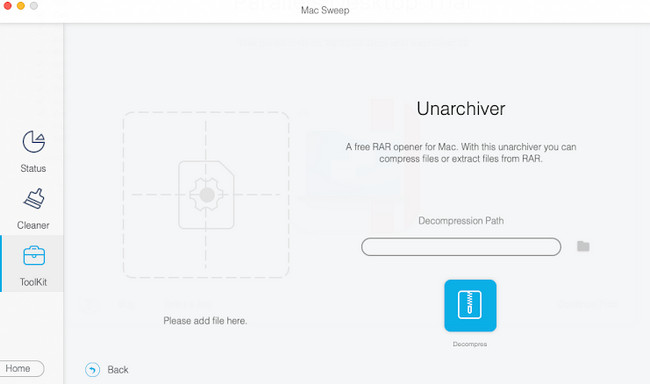
第 5 部分:有關無法在 Mac 上擴充 ZIP 的常見問題解答
1.Mac上無法展開zip的錯誤22是什麼?
當存檔檔案名稱包含非字母語言時,Mac 上會出現錯誤 22。 存檔的檔案名稱儲存為 MBCS,也稱為多位元組字元集。 此外,Mac Finder 工具無法提取此類檔案。
2. zip 檔案損壞的原因是什麼?
可能影響損壞的壓縮檔案的主要原因是病毒和惡意軟體。 此外,這也可能是傳輸錯誤的結果。 當您使用非常慢的網路連線從網路下載 ZIP 檔案時,就會發生這種情況。 最後,磁碟機的機械問題也可能是原因。
就是這樣! 無法在 Mac 上擴展 ZIP 令人沮喪。 我們希望您能夠修復並解壓縮受影響的檔案。 您還有更多 Mac 數據問題嗎? 請在下面的評論部分列出它們,讓我們了解它們。 最後,我們希望您也能嘗試我們的工具, FoneLab Mac 掃描,用於清理 Mac 儲存。 謝謝你!

使用 FoneLab Mac Sweep,您將清除系統、電子郵件、照片、iTunes 垃圾文件以釋放 Mac 上的空間。
- 管理相似的照片和重複的文件。
- 輕鬆向您展示 Mac 的詳細狀態。
- 清空垃圾桶以獲得更多存儲空間。
